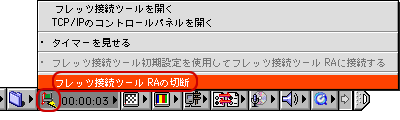フレッツ接続ツール 1.x(NTT東日本用)
対象情報
- インターネット回線
-
フレッツ・ADSL/Bフレッツ すべてのタイプ
フレッツ 光ネクスト すべてのタイプ - 料金プラン
-
it-neo ADSL「フレッツ」
it-neo 光 with フレッツ
it-neo 光「Bフレッツ」
it-neo 光 with フレッツ「光ネクスト」
it-neo 光「フレッツ 光ネクスト」 - OS
- MacOS 7.61〜9.x
設定方法
-
デスクトップ上のアイコンから、フレッツ接続ツールを起動します。
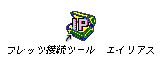

デスクトップに[フレッツ接続ツール]のアイコンがない場合
コントロールバーの[フレッツ接続ツール]から[フレッツ接続ツールを開く]を選択します。
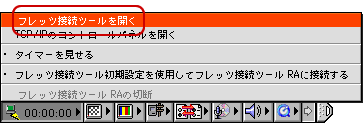

-
下記の表のように、各項目を入力します。
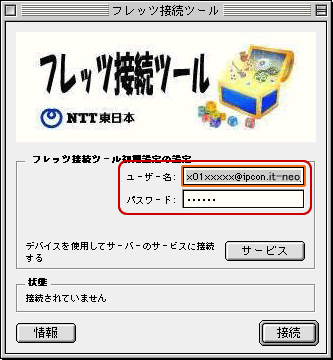
ユーザー名 認証IDを入力 パスワード 認証パスワードを入力 
-
プルダウンメニューの[編集]-[初期設定]をクリックします。
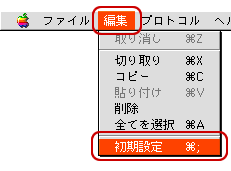

-
[初期設定]の項目は必要に応じてチェックをし、[保存]をクリックします。
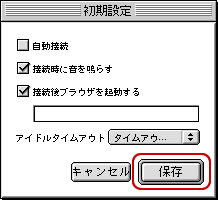

-
プルダウンメニューの[ファイル]-[設定]をクリックします。


-
[保存]をクリックします。


-
現在の設定[フレッツ接続ツール初期設定]を選択した状態で、[別名で保存]をクリックします。
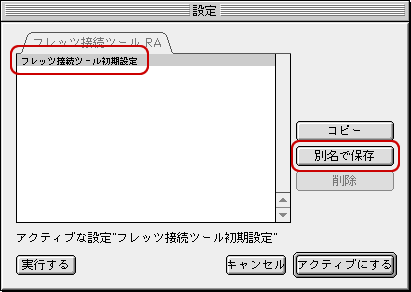

-
it-neo と入力し、[別名で保存]をクリックします。


-
[アクティブな設定]が設定した名前(it-neo)になっていることを確認します。
[実行する]をクリックします。設定完了です。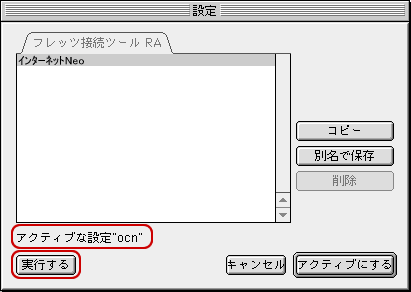
接続方法
-
デスクトップ上のアイコンから、フレッツ接続ツールを起動します。

-
下記の表のように、各項目を入力します。
[接続]をクリックします。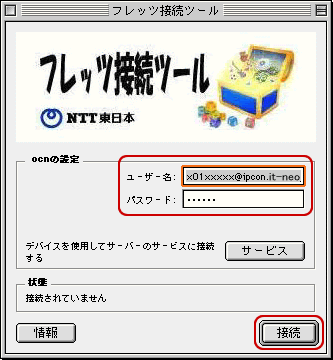
ユーザー名 認証IDを入力 パスワード 認証パスワードを入力 
-
コントロールバーでカウントが始まります。接続完了です。


切断方法
-
デスクトップ上のアイコンから、フレッツ接続ツールを起動します。

-
[フレッツ接続ツール]の画面から[切断]をクリックします。
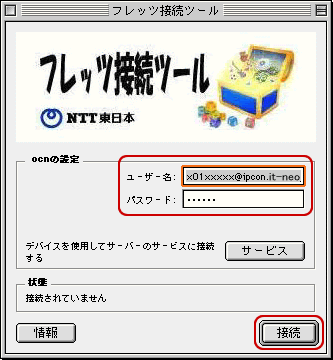

または、コントロールバーの[フレッツ接続ツール]から[フレッツ接続ツールを切断する]を選択します。